wireshark抓包实验结果(WireShark抓包)
最后更新:2022-11-26 07:19:42 手机定位技术交流文章
wireshark怎么得到图示结果。抓包结果第三列全为udp的结果
你的显示过滤器输入了udp,当然就只显示udp的包了。显示过滤器就是工具条下面的那个,Filter后面的那个框。你具体想问什么?
抓包的时候过滤,wireshark不是很好用。 最好就全抓,然后用filter过滤。图片里面是用udp对显示进行过滤的。可以将显示的包保存下来,就只有udp了。
抓包的时候过滤,wireshark不是很好用。 最好就全抓,然后用filter过滤。图片里面是用udp对显示进行过滤的。可以将显示的包保存下来,就只有udp了。

wireshark抓包
一、 wireshark是捕获机器上的某一块网卡的网络包 ,当你的机器上有多块网卡的时候,你需要选择一个网卡。 例如,我测试本地连接,直接选择“本地连接”,进入如下界面二、 WireShark 主要分为这几个界面1. Display Filter(显示过滤器), 用于过滤2. Packet List Pane(封包列表), 显示捕获到的封包, 有源地址和目标地址,端口号。 颜色不同,代表不同的协议,你也可以修改这些显示颜色的规则, View ->Coloring Rules.3. Packet Details Pane(封包详细信息), 显示封包中的字段Frame: 物理层的数据帧概况Ethernet II: 数据链路层以太网帧头部信息Internet Protocol Version 4: 互联网层IP包头部信息Transmission Control Protocol: 传输层T的数据段头部信息,此处是TCPHypertext Transfer Protocol: 应用层的信息,此处是HTTP协议4. Dissector Pane(16进制数据)5. Miscellanous(地址栏,杂项)wireshark顶部显示过滤器使用过滤是非常重要的, 初学者使用wireshark时,将会得到大量的冗余信息,在几千甚至几万条记录中,以至于很难找到自己需要的部分。搞得晕头转向。过滤器会帮助我们在大量的数据中迅速找到我们需要的信息。过滤器有两种,一种是显示过滤器,就是主界面上那个,用来在捕获的记录中找到所需要的记录一种是捕获过滤器,用来过滤捕获的封包,以免捕获太多的记录。 在Capture -> Capture Filters 中设置保存过滤1)设置显示过滤器,按如下步骤进行编辑过滤表达式的规则表达式规则1. 协议过滤比如TCP,只显示TCP协议。2. IP 过滤比如 ip.src ==192.168.1.102 显示源地址为192.168.1.102,ip.dst==192.168.1.102, 目标地址为192.168.1.1023. 端口过滤tcp.port ==80, 端口为80的tcp.srcport == 80, 只显示TCP协议的愿端口为80的。4. Http模式过滤http.request.method=="GET", 只显示HTTP GET方法的。5. 逻辑运算符为 AND/ OR常用的过滤表达式三、 wireshark与对应的OSI七层模型TCP包的具体内容从下图可以看到wireshark捕获到的TCP包中的每个字段。四、实例分析TCP三次握手过程看到这, 基本上对wireshak有了初步了解, 现在我们看一个TCP三次握手的实例三次握手过程为这图我都看过很多遍了, 这次我们用wireshark实际分析下三次握手的过程。打开wireshark, 打开浏览器输入http://www.cr173.com在wireshark中输入http过滤, 然后选中GET /tankxiao HTTP/1.1的那条记录,右键然后点击"Follow TCP Stream",这样做的目的是为了得到与浏览器打开网站相关的数据包,将得到如下图图中可以看到wireshark截获到了三次握手的三个数据包。第四个包才是HTTP的, 这说明HTTP的确是使用TCP建立连接的。第一次握手数据包客户端发送一个TCP,标志位为SYN,序列号为0, 代表客户端请求建立连接。 如下图第二次握手的数据包服务器发回确认包, 标志位为 SYN,ACK. 将确认序号(Acknowledgement Number)设置为客户的I S N加1以.即0+1=1, 如下图第三次握手的数据包客户端再次发送确认包(ACK) SYN标志位为0,ACK标志位为1.并且把服务器发来ACK的序号字段+1,放在确定字段中发送给对方.并且在数据段放写ISN的+1, 如下图: 就这样通过了TCP三次握手,建立了连接

怎样看wireshark抓包的数据
启动wireshark后,选择工具栏中的快捷键(红色标记的按钮)即可Start a new live capture。 主界面上也有一个interface list(如下图红色标记1),列出了系统中安装的网卡,选择其中一个可以接收数据的的网卡也可以开始抓包。在启动时候也许会遇到这样的问题:弹出一个对话框说 NPF driver 没有启动,无法抓包。在win7或Vista下找到C: systemsystem32下的cmd.exe 以管理员身份运行,然后输入 net start npf,启动NPf服务。重新启动wireshark就可以抓包了。抓包之前也可以做一些设置,如上红色图标记2,点击后进入设置对话框,具体设置如下:Interface:指定在哪个接口(网卡)上抓包(系统会自动选择一块网卡)。Limit each packet:限制每个包的大小,缺省情况不限制。Capture packets in promiscuous mode:是否打开混杂模式。如果打开,抓 取所有的数据包。一般情况下只需要监听本机收到或者发出的包,因此应该关闭这个选项。Filter:过滤器。只抓取满足过滤规则的包。File:可输入文件名称将抓到的包写到指定的文件中。Use ring buffer: 是否使用循环缓冲。缺省情况下不使用,即一直抓包。循环缓冲只有在写文件的时候才有效。如果使用了循环缓冲,还需要设置文件的数目,文件多大时回卷。Update list of packets in real time:如果复选框被选中,可以使每个数据包在被截获时就实时显示出来,而不是在嗅探过程结束之后才显示所有截获的数据包。单击“OK”按钮开始抓包,系统显示出接收的不同数据包的统计信息,单击“Stop”按钮停止抓包后,所抓包的分析结果显示在面板中,如下图所示:为了使抓取的包更有针对性,在抓包之前,开启了QQ的视频聊天,因为QQ视频所使用的是UDP协议,所以抓取的包大部分是采用UDP协议的包。3、对抓包结果的说明wireshark的抓包结果整个窗口被分成三部分:最上面为数据包列表,用来显示截获的每个数据包的总结性信息;中间为协议树,用来显示选定的数据包所属的协议信息;最下边是以十六进制形式表示的数据包内容,用来显示数据包在物理层上传输时的最终形式。使用wireshark可以很方便地对截获的数据包进行分析,包括该数据包的源地址、目的地址、所属协议等。上图的数据包列表中,第一列是编号(如第1个包),第二列是截取时间(0.000000),第三列source是源地址(115.155.39.93),第四列destination是目的地址(115.155.39.112),第五列protocol是这个包使用的协议(这里是UDP协议),第六列info是一些其它的信息,包括源端口号和目的端口号(源端口:58459,目的端口:54062)。中间的是协议树,如下图:通过此协议树可以得到被截获数据包的更多信息,如主机的MAC地址(Ethernet II)、IP地址(Internet protocol)、UDP端口号(user datagram protocol)以及UDP协议的具体内容(data)。最下面是以十六进制显示的数据包的具体内容,如图:这是被截获的数据包在物理媒体上传输时的最终形式,当在协议树中选中某行时,与其对应的十六进制代码同样会被选中,这样就可以很方便的对各种协议的数据包进行分析。4、验证网络字节序网络上的数据流是字节流,对于一个多字节数值(比如十进制1014 = 0x03 f6),在进行网络传输的时候,先传递哪个字节,即先传递高位“03”还是先传递低位“f6”。 也就是说,当接收端收到第一个字节的时候,它是将这个字节作为高位还是低位来处理。下面通过截图具体说明:最下面是物理媒体上传输的字节流的最终形式,都是16进制表示,发送时按顺序先发送00 23 54 c3 …00 03 f6 …接收时也按此顺序接收字节。 选中total length:1014, 它的十六进制表示是0x03f6, 从下面的蓝色选中区域可以看到,03在前面,f6在后面,即高字节数据在低地址,低字节数据在高地址(图中地址从上到下从左到右依次递增),所以可知,网络字节序采用的是大端模式。
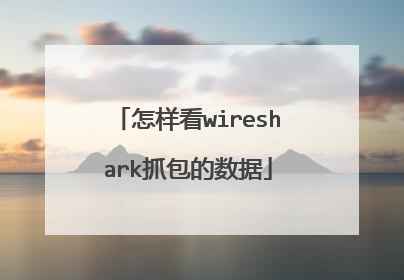
wireshark完成抓包后,怎么分析
你直接抓会有大量大量无用的干扰包(比如你的ARP请求,你电脑的其他软件的后台更新等等),建议你做个过滤器,只抓取你本机到新浪的会话(或者只抓取HTTP协议),然后所得的数据包都是你想要的,这整个包就是从你发起访问到新浪服务器回复给你的数据包
可以提供偏移量来取对应的字节 判断啊
可以提供偏移量来取对应的字节 判断啊

树莓派wireshark(tshark)抓包实验
本文在树莓派4b上测试wireshark网络抓包。安装图形界面wireshark,sudo apt-get install wireshark 。安装完成后后,在图形界面没有显示接口,比如笔者的waln0就没有显示,在命令行输入dumpcap -h 查看具体的命令格式,dump -i wlan0实时捕捉时显示没有权限,这个需要sudo chmod +x /usr/bin/dumpcap 添加权限即可。当然,图形界面和windows一样的,抓包以及查看数据包没啥好说的,重点说说wireshark命令行工具tshark。因为wireshark软件不能在命令行从文件分析数据包,只能抓包。生成的记录文件在shell命令行more命令打开后乱码状态。 笔者在删除wireshark软件时遇到一个问题,卸载并清除配置apt-get remove --purge wireshark后显示正在删除,可是发现wireshark软件依然存在,也可以正常拉起进程,后来发现是wireshark依赖的很多软件包没有删除,apt-get autoremove wireshark:卸载软件及其依赖的安装,解决问题。查找tshark的源是有的,console version。sudo apt-get install tshark。安装后一样的,需要配置权限。tshark -h可查看命令帮助信息。 那就来测试一下,tshark -i wlan0直接在终端上显示捕捉到的网络包列表。 tshark -i wlan0 -w capture.pcap 用网卡wlan0捕捉数据包写入capture.pcap文件。 tshark -i wlan0 -r capture.pcap,读取capture.pcap文件内容。

本文由 在线网速测试 整理编辑,转载请注明出处。

